توقف عن إنشاء مجلدات على جهاز iPhone الخاص بك: 6 نصائح تنظيمية أفضل
نشرت: 2023-06-30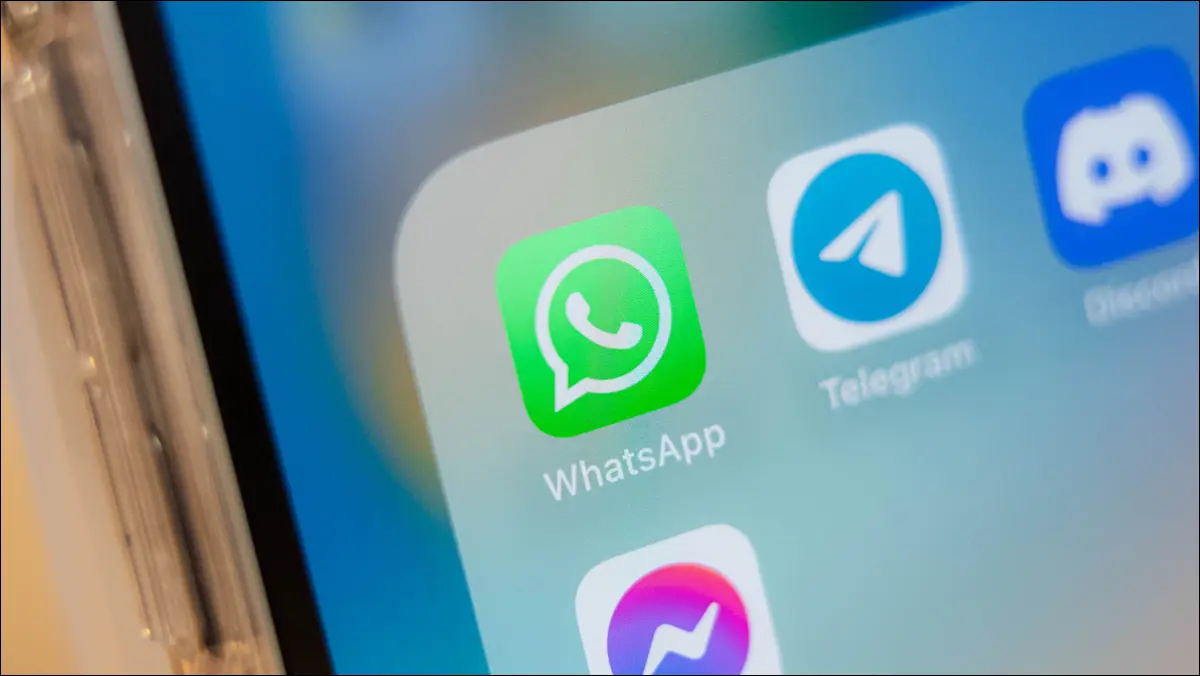
هل تطبيقاتك منظمة بدقة في مجلدات صغيرة على شاشة iPhone الرئيسية؟ قد تكون هناك طريقة أفضل. فيما يلي بعض النصائح للتخلي عن المجلدات مع الاستمرار في العثور على تطبيقاتك بكفاءة.
قم بتشغيل التطبيقات بسرعة باستخدام Spotlight أو Siri بدلاً من ذلك
إذا كانت غريزتك الأولى عند تشغيل تطبيق ما هي فتح قفل جهاز iPhone الخاص بك ، والعثور على مجلد ، والنقر عليه ، ثم العثور على التطبيق الذي تريد تشغيله ، فيجب أن تعرف أن هناك طريقة أفضل. Spotlight هي ميزة البحث المضمنة في جهازك وتعمل بشكل رائع لتشغيل التطبيقات بسرعة.
ما عليك سوى إلغاء قفل جهاز iPhone الخاص بك ، والتمرير لأسفل على الشاشة الرئيسية للكشف عن مربع البحث ، والبدء في الكتابة. ستظهر لوحة المفاتيح تلقائيًا حتى تتمكن من إدخال استعلامك بسرعة. أثناء الكتابة ، ستظهر تطبيقات مختلفة. كل ما عليك فعله هو النقر على الأيقونة ، وبذلك تكون قد انتهيت.

لا تحتاج حتى إلى إنهاء كتابة اسم التطبيق قبل ظهور الرمز. كلما زاد استخدامك لهذه الميزة ، زادت أهمية عمليات البحث التي تجريها. على سبيل المثال ، إذا كان لديك تطبيقان يبدأان بالأحرف نفسها ، فسيتم اقتراح التطبيق الذي تستخدمه بشكل متكرر أكثر.
يعمل هذا بشكل رائع مع التطبيقات غير المهمة بدرجة كافية لتجد طريقها إلى شاشتك الرئيسية الأولى ولكنك لا تزال تستخدمها من حين لآخر. يمكنك البحث عن أشياء أخرى أيضًا ، مثل قوائم "الإعدادات" وجهات الاتصال والملاحظات وغير ذلك - هناك الكثير من ميزات البحث الرائعة في Spotlight التي قد لا تكون على دراية بها!
بدلاً من ذلك ، إذا كنت تفضل أن تنبح الطلبات على هاتفك ، فيمكنك إخبار Siri بـ "Launch App Name" بدلاً من ذلك.
ثق في Siri للعثور على التطبيق الذي تريده
على غرار استخدام Spotlight للبحث عن التطبيقات التي تريد استخدامها ، أعطِ اقتراحات Siri لقطة أيضًا. يتعلم Siri من عاداتك ويقترح التطبيقات بناءً على معايير مثل الوقت والتاريخ والموقع. تحتاج فقط إلى التأكد من تمكين "إظهار الاقتراحات" أسفل قسم "قبل البحث" في الإعدادات> Siri والبحث.
الآن عندما تقوم بالتمرير لأسفل على شاشتك الرئيسية ، سترى لوحة من التطبيقات في الجزء العلوي من الشاشة تحت عنوان "اقتراحات Siri". انقر على "إظهار المزيد" لتوسيع هذا إلى مجموعة من ثمانية تطبيقات. هذه هي التطبيقات التي يعتقد Siri أنك قد ترغب في استخدامها ، بناءً على عاداتك.
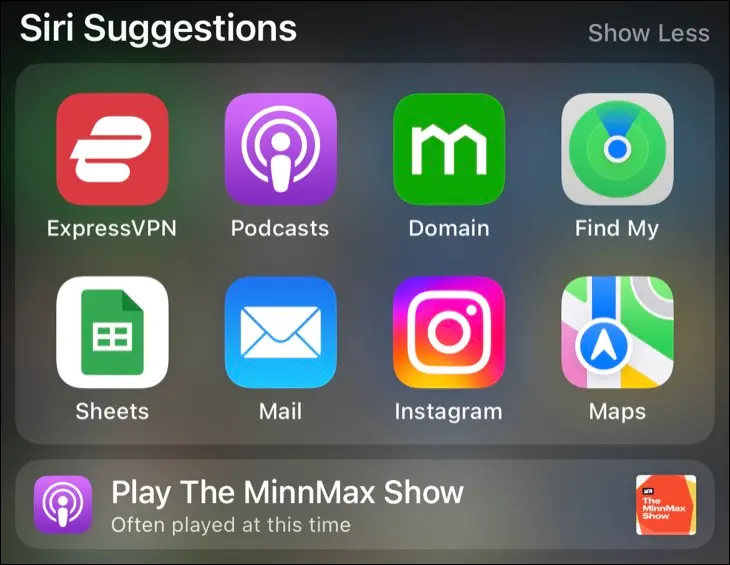
سترى أيضًا بعض الأنشطة المقترحة ، مثل تشغيل بودكاست معين أو إنشاء مسار إلى موقع كثير السفر. هذه ليست دائمًا تطبيقات تستخدمها كثيرًا ، ولكنها تطبيقات ذات صلة بما يعتقد Siri أنك على وشك القيام به الآن.
قم برعاية شاشتك الرئيسية الرئيسية بعناية
تعد المجلدات طريقة غير فعالة للعثور على التطبيقات التي تستخدمها بشكل متكرر. إذا كنت تتنقل باستمرار إلى مجلدات للوصول إلى أحد التطبيقات ، فقد حان الوقت لتقسيمه من المجلد ووضعه في مكان أكثر ملاءمة. لا يوجد موقع أكثر ملاءمة من شاشتك الرئيسية الأولى أو "الرئيسية".
يعني وضع تطبيق على شاشتك الرئيسية الأولى أنه يمكنك الوصول إليه بضغطة واحدة ونقرة. يجب عليك تقييم ما يظهر على شاشتك الرئيسية بشكل متكرر والتطبيقات التي تستخدمها والتطبيقات التي لا تستخدمها.
قم بتبديل التطبيقات التي لا تستخدمها (حتى تلك التطبيقات ذات النوايا الحسنة للعقل والتأمل) إذا لم يتم استخدامها. استبدلها بالتطبيقات التي تتطلب المزيد من الضربات الشديدة والنقرات بدلاً من ذلك.
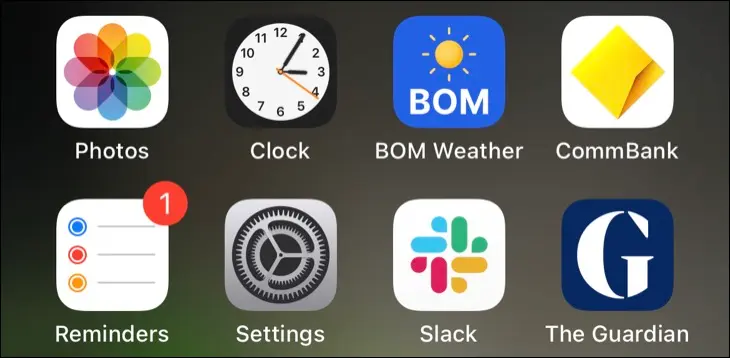
يجب أن تكون شاشتك الرئيسية الأولى هي المكان الذي تضع فيه التطبيقات التي تستخدمها بشكل متكرر — التطبيقات التي لا تريد البحث عنها أو التمرير للبحث عنها. أشياء مهمة مثل التطبيقات المصرفية أو عميل البريد المفضل لديك أو وسائل الترفيه التي تلجأ إليها مثل البث الصوتي أو تطبيقات الموسيقى أو مصادر الأخبار التي تقرأها يوميًا.
لا تشعر بأنك مدين لشركة Apple وتترك تطبيقات الطرف الأول هناك لأنك تشعر أنك يجب أن تفعل ذلك. إذا لم تقم بتنزيل الكثير من التطبيقات ، فتخلص من App Store. يمكنك الوصول إلى كل هذه الميزات باستخدام Spotlight بدلاً من ذلك. يمكنك حتى البحث في App Store مباشرة من Spotlight عن طريق إدخال استعلامك ثم استخدام زر "Search App Store" في أسفل الشاشة.
من الأفضل دائمًا الحصول على عدد أقل من الشاشات الرئيسية ، خاصة إذا كنت تستخدم مكتبة التطبيقات بجهازك.
تقوم مكتبة التطبيقات بفرز التطبيقات نيابة عنك على أي حال
توجد مكتبة التطبيقات في نهاية قائمة الشاشات الرئيسية الخاصة بك وتقوم تلقائيًا بفرز وتصنيف التطبيقات نيابة عنك. يتيح لك عيش حياة خالية من المجلدات ، مع التطبيقات المنظمة بناءً على تصنيف المطور. للعثور عليه ، اسحب لليسار عدة مرات بقدر ما يتطلبه الأمر للوصول إلى قائمة متجانبة من فئات التطبيقات.
سيصنف جهازك التطبيقات إلى فئات واسعة نسبيًا ولكنها لا تزال مفيدة مثل "المعلومات والقراءة" و "السفر" من بين فئات أخرى. سيتم عرض أفضل ثلاثة تطبيقات في كل فئة (بناءً على استخدامك. انقر فوق الرمز الرابع (الذي يشبه مجموعة من الرموز الأصغر) لرؤية القائمة الكاملة.

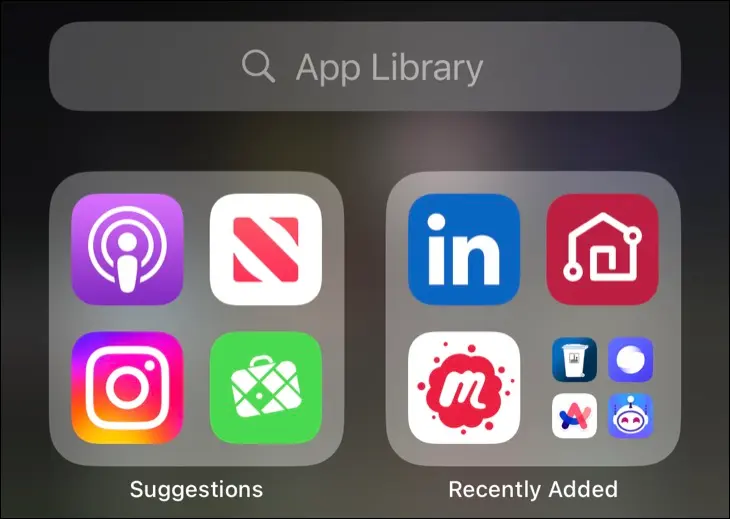
بخلاف المجلدات التي لا تعرض سوى تسعة تطبيقات في المرة الواحدة ، توفر مكتبة التطبيقات قائمة قابلة للتمرير بالتطبيقات. لا تظهر التطبيقات في فئات متعددة ، ولا يمكنك نقل تطبيق من فئة إلى أخرى. سترى أيضًا قسم "الاقتراحات" (الذي يعكس اقتراحات Siri المذكورة أعلاه) وقسم "تمت إضافته مؤخرًا" وهو سهل للعثور على تطبيق قمت بتثبيته للتو.
إذا قمت بالتمرير لأعلى على هذه الشاشة ، فسترى قائمة أبجدية بالتطبيقات الموجودة حاليًا على جهازك. استخدم الأحرف الموجودة على يمين القائمة للتنقل سريعًا.
الحاجيات هي أفضل استخدام لمساحة شاشتك
عندما يكون ذلك متاحًا واعتمادًا على التطبيق ، فإن الأدوات المصغّرة لها معنى كبير. تشغل هذه عادةً مساحة 1 × 4 أو 2 × 2 أو 2 × 4 على شاشتك الرئيسية وتعرض معلومات مفيدة. تم تصميم بعضها لإضفاء البهجة على يومك (مثل أدوات الصور) ، بينما البعض الآخر عملي وإزالة الحاجة إلى فتح تطبيق على الإطلاق (مثل أدوات الطقس).
يمكن القول إن الأدوات الذكية هي استخدام أفضل لمساحة الشاشة الرئيسية الثمينة من المجلدات. ينطبق هذا بشكل خاص على تطبيقات الطقس ، وأدوات الاختصارات ، وأدوات التقويم ، وحتى أدوات قائمة المهام. أعلنت Apple بالفعل أن التطبيقات المصغّرة أصبحت أكثر ذكاءً في iOS 17 و iPadOS 17 و macOS 17 ، مما يسمح بمزيد من التفاعل على الشاشة الرئيسية (أو سطح مكتب Mac) مثل تحديد العناصر من القائمة.
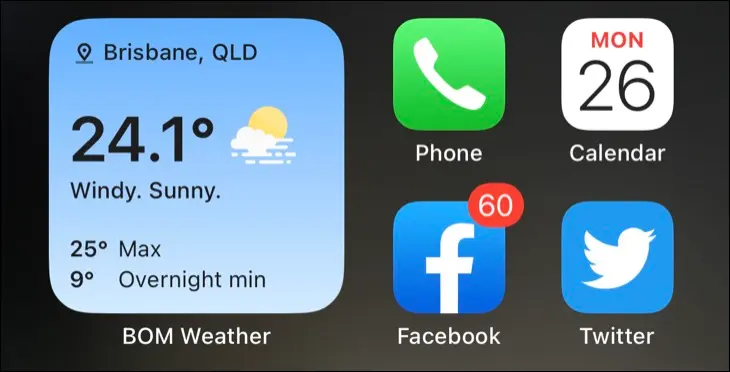
والأفضل من ذلك كله ، أنه يمكنك وضع عناصر واجهة مستخدم على شاشة اليوم ، ويمكن الوصول إليها عن طريق التمرير مباشرة من شاشتك الرئيسية الأساسية. قم بالوصول إلى تطبيقاتك باستخدام عناصر واجهة المستخدم ولن تحتاج إلى تخصيص مساحة ثمينة لها على شاشتك الرئيسية. لتعديل شاشتك الرئيسية أو شاشة اليوم ، ما عليك سوى النقر مع الاستمرار فوق رمز أو عنصر واجهة مستخدم موجود والنقر على "تحرير الشاشة الرئيسية" من القائمة التي تظهر.
احذف التطبيقات إذا كان عليك تصفح المجلدات
يقع الكثير منا في فخ التمسك بالكثير من الأشياء ، سواء كانت بريدًا إلكترونيًا أو محتويات مجلد التنزيلات (ألا يجب عليك إفراغ ذلك؟) والتطبيقات التي لا نستخدمها مطلقًا أو نادرًا. لقد عثرت على ألعاب Apple Arcade قديمة على جهاز iPhone ، على الرغم من عدم وجود اشتراك نشط لأكثر من 18 شهرًا. يتم حفظ العديد من هذه التطبيقات بدقة في مجلدات ونسيانها.
هناك حجة مفادها أن المجلدات تجعل من السهل العثور على التطبيقات التي ربما تكون قد نسيتها. الحجة المضادة لهذا هو أنه إذا كنت بحاجة إلى التصفح بحثًا عن التطبيقات التي نسيت أمرها ، فربما يكون من الأفضل لك حذف التطبيقات بدلاً من ذلك. هذه ليست قاعدة صارمة وسريعة ، لكنها شيء يجب التفكير فيه إذا كان لديك صفحات من المجلدات تسد مساحة الشاشة الرئيسية.

توجه إلى الإعدادات> عام> تخزين iPhone وانتظر حتى يتم ملء القائمة. سيكون لكل تطبيق مدرج هنا تاريخ "آخر استخدام" ، والذي يمكن أن يكون ملفتًا للنظر. يمكنك التمرير إلى اليسار على أحد التطبيقات "لإلغاء تحميله" (الذي يحتفظ ببيانات المستخدم) أو "حذفه" (مما يؤدي إلى التخلص من كل شيء).
المجلدات فون كيندا تمتص
تعد مجلدات iPhone أفضل مما كانت عليه عندما وصلت لأول مرة مع تحديث iOS 4 ، لكنها أقل أهمية مما كانت عليه من قبل. تعني القدرة على إزالة رموز التطبيقات من شاشة iPhone الرئيسية عن طريق النقر على "X" بجوار أيقونة متذبذبة واختيار "إزالة من الشاشة الرئيسية" أن المجلدات لم تعد ضرورية لإخفاء تطبيقات مثل Stocks أو FaceTime.
علاوة على ذلك ، تنظم مكتبة التطبيقات كل شيء من أجلك. لطالما كان Spotlight مفيدًا ، لكن قدرة جهازك على التعلم من عاداتك تجعله أكثر فاعلية. لا تزال المجلدات تعرض تسعة تطبيقات فقط في كل مرة على مربع 3 × 3 ، بينما تشغل الشاشة بأكملها. هناك الكثير من التمرير في مجلد مليء بالتطبيقات.
يعد إنشاء مجلد iPhone عن طريق الصدفة أمرًا سهلاً للغاية ، كما أن حذف المجلد يمثل ألمًا لأنك تحتاج إلى إزالة جميع التطبيقات الموجودة بداخله أولاً.
بالطبع ، لا يزال للمجلدات مكان في iOS (و iPadOS). هناك حجج يجب إجراؤها بشأن الاهتمامات أو التطبيقات المتخصصة جدًا التي تتطلب تصنيفًا أكثر دقة ضمن أنواع التطبيقات.
على سبيل المثال ، إذا كنت تريد إنشاء موسيقى على جهاز iPhone الخاص بك ، فقد تحتاج إلى مجلدات منفصلة لآلات الطبول وأجهزة المزج ، بينما قد يرغب هواة الألعاب المحمولة في الحفاظ على تنظيم الأشياء قليلاً أو الاحتفاظ بمجلد "التشغيل الآن" للتطبيقات الحالية ذات الأهمية .
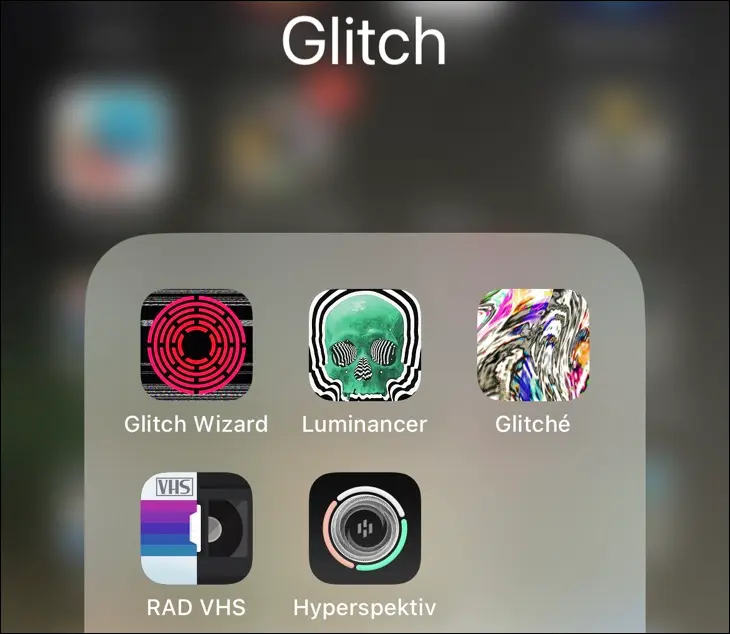
نوصي بمعاملة المجلدات مثل أرشيف أو مجموعة أكثر من كونها طريقة عملية للوصول إلى التطبيقات واستخدامها باعتدال. اعتد على الاعتماد على Spotlight أو Siri ، وكن منضبطًا مع ما تسمح به على شاشتك الرئيسية حتى تقضي وقتًا أقل في البحث عن الأشياء والمزيد من الوقت في استخدام تطبيقاتك.
إذا كنت في حالة مزاجية لتنظيم الهاتف الآن ، فتأكد من مراجعة بعض النصائح الإضافية لتنظيم تطبيقات iPhone الخاصة بك.
